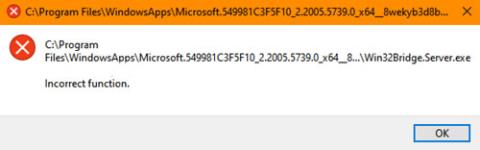Nogle brugere rapporterede, at mens de arbejdede med Windows 10, blev der ved med at dukke en beskedboks på deres skærm med følgende beskrivelse:
C:\Program Files\WindowsApps\Microsoft549981C3F5F10_2.20 ……\Win32Bridge.Server.exe. Incorrect function
Der er ingen klar årsag til, hvorfor dette problem opstår, men der er en løsning på dette problem, og heldigvis virker det!

Win32Bridge.server.exe Forkert funktionsfejl
Win32Bridge.server.exe Forkert funktionsfejl
Problemet kan være irriterende, fordi meddelelsen bliver ved med at dukke op, når du prøver at åbne et program på din computer. For at rette det, følg en af disse metoder.
- Nulstil Cortana
- Deaktiver CDPUserSvc
Lad os udforske de to ovenstående processer mere detaljeret!
1. Nulstil Cortana

Nulstil Cortana
Problemet kan være forårsaget af et problem i Cortana. Så blot at nulstille Cortana-applikationen via Indstillinger vil automatisk løse problemet.
- Åbn Indstillinger .
- Vælg Apps.
- Klik på Apps og funktioner .
- Find Cortana ved hjælp af søgelinjen.
- Klik på Avancerede indstillinger.
- Rul ned og vælg knappen Nulstil.
>>Se mere: Ret fejl 0x80070141: Enheden er ikke tilgængelig på Windows 10
2. Deaktiver CDPUserSvc
CDP eller Connected Devices Platform er en tjeneste, der bruges til at synkronisere data såsom kontakter, mails, kalender, OneDrive osv. Hvis du ikke bruger nogen af disse tjenester meget, kan du deaktivere dem.
Bemærk venligst, at denne metode kræver, at du foretager ændringer i indstillingerne for registreringseditoren. Der kan opstå alvorlige problemer, hvis du foretager ændringer i Registreringseditor forkert. Opret et systemgendannelsespunkt, før du fortsætter.
Start dialogboksen Kør.
Skriv Regedit i det tomme felt i boksen, og tryk på Enter for at åbne registreringseditoren .

Naviger til stiadressen
Naviger til følgende stiadresse i registreringsdatabasen, der åbnes:
HKEY_LOCAL_MACHINE\SYSTEM\CurrentControlSet\Services\CDPUserSvc
Skift til højre panel, og dobbeltklik på Start- tasten for at redigere dens værdi.

Skift standardværdien for nøglen til 4
I boksen Rediger streng , der vises, skal du ændre tallet fra standardværdien til 4 .
Dette vil deaktivere tjenesten.
Luk nu Registreringseditor og afslut.
Genstart din pc for at lade ændringerne træde i kraft.
Du vil ikke længere se Win32Bridge.server.exe forkert funktionsfejl på Windows 10.